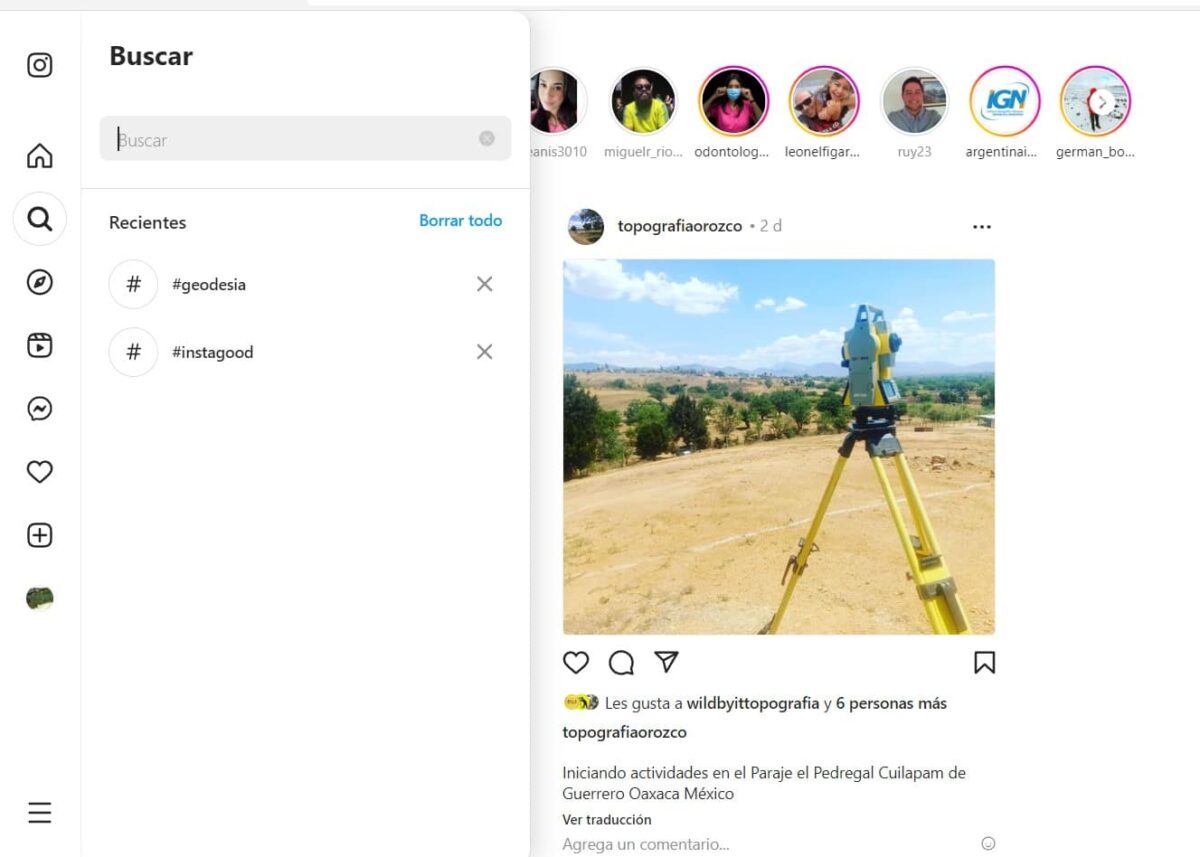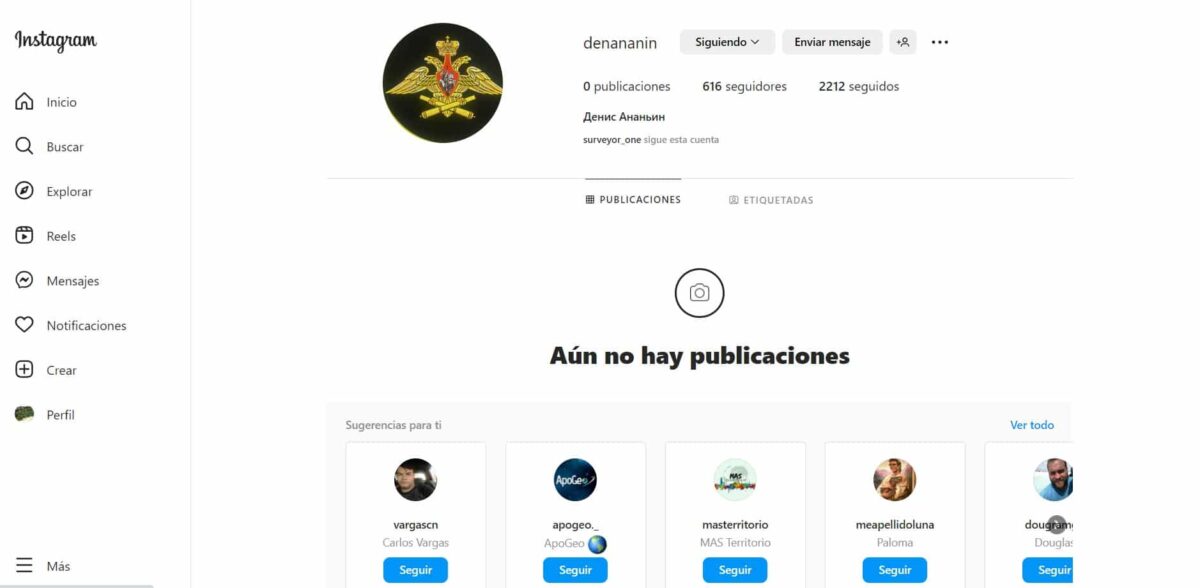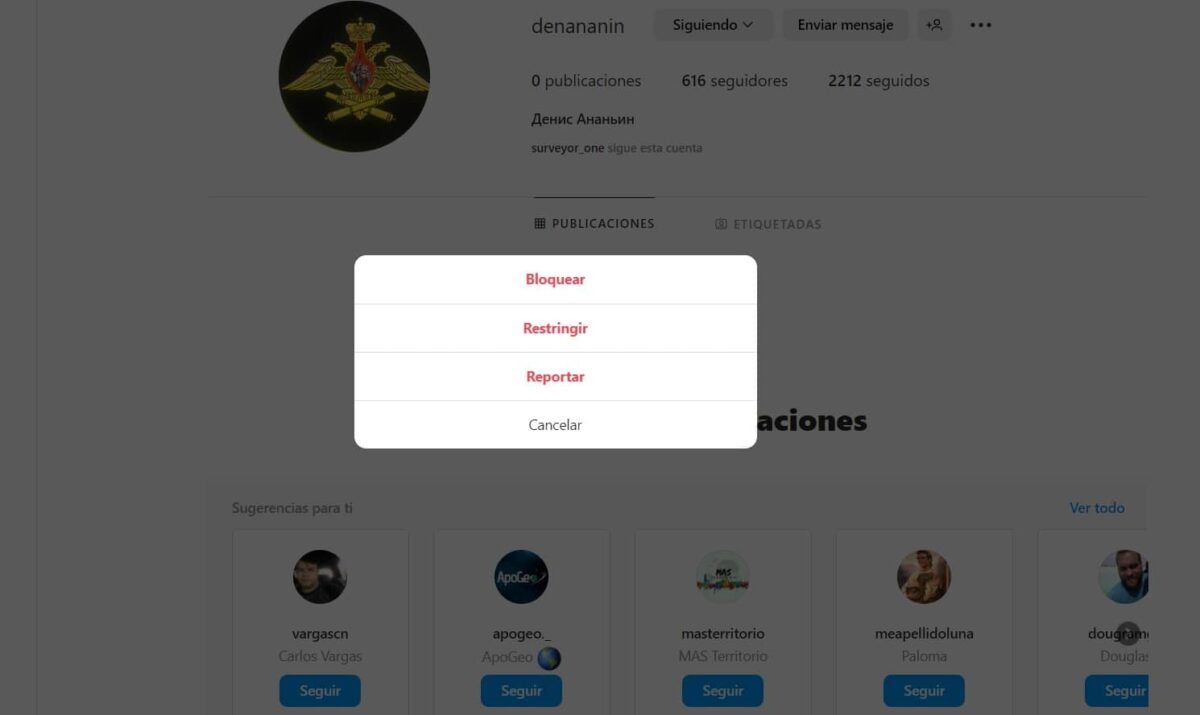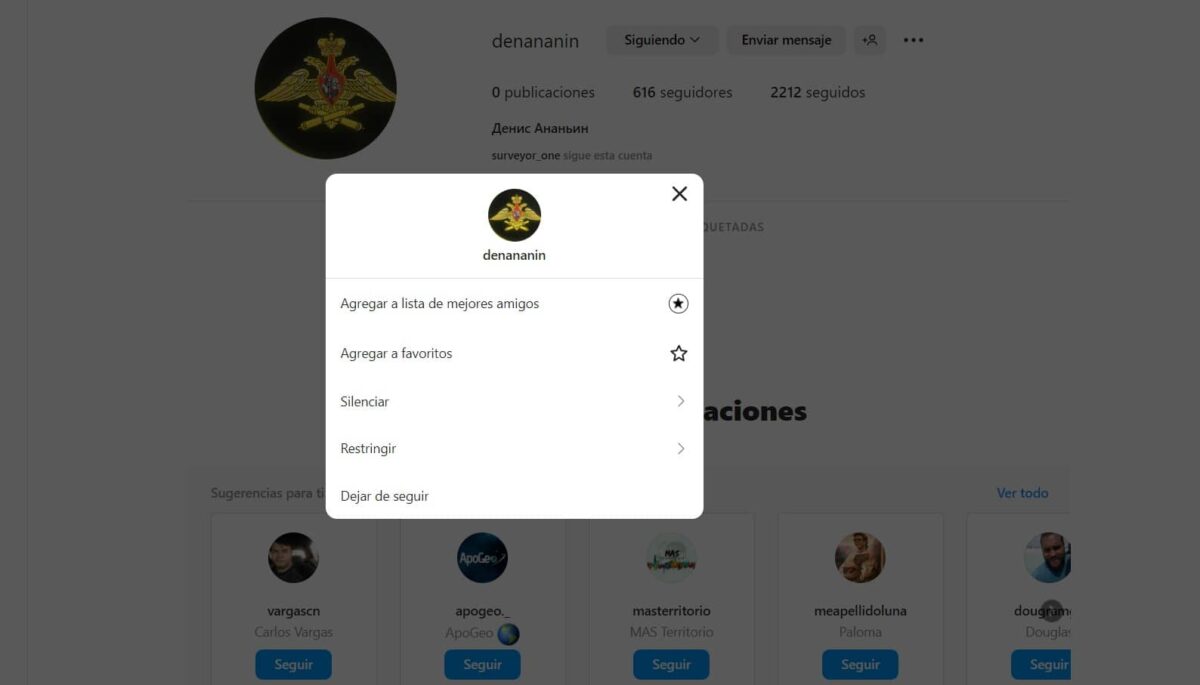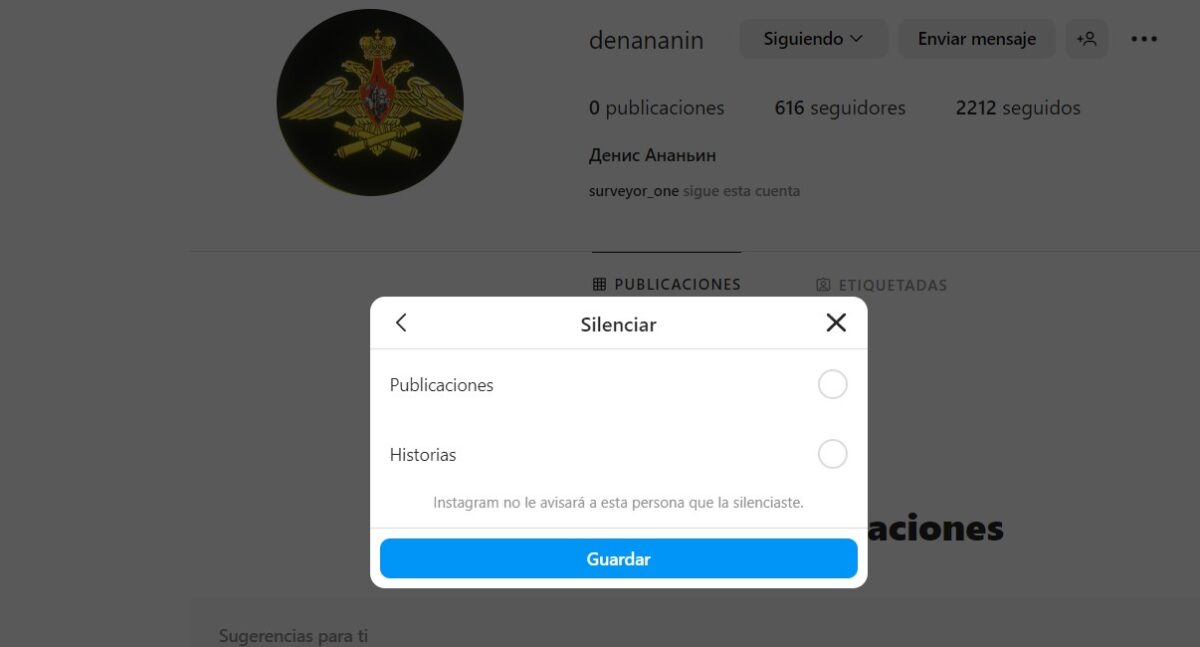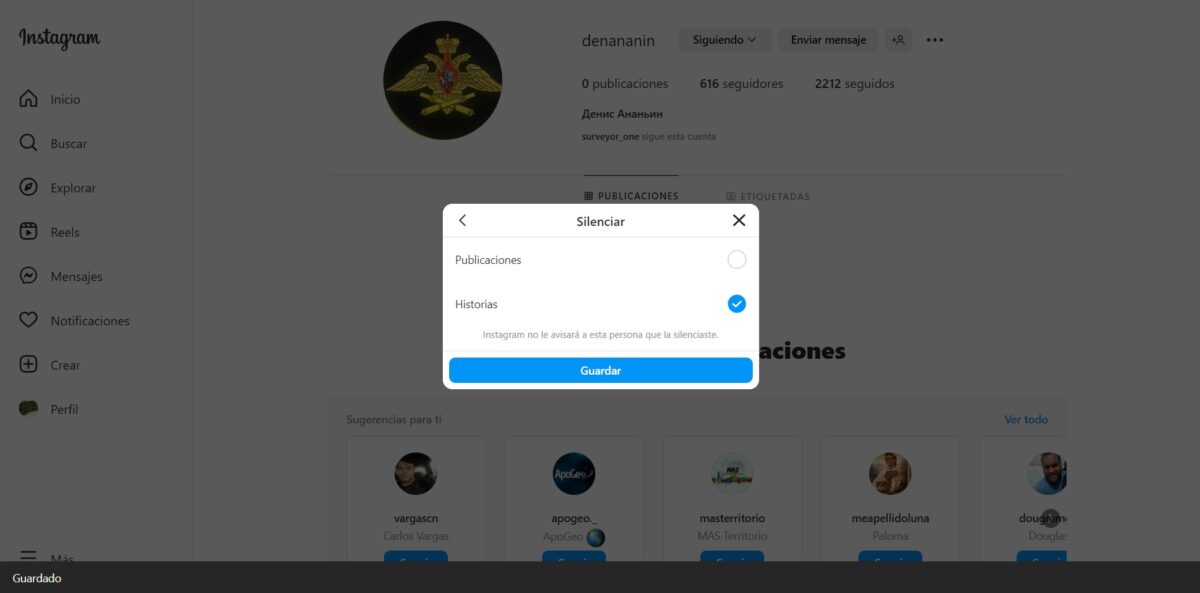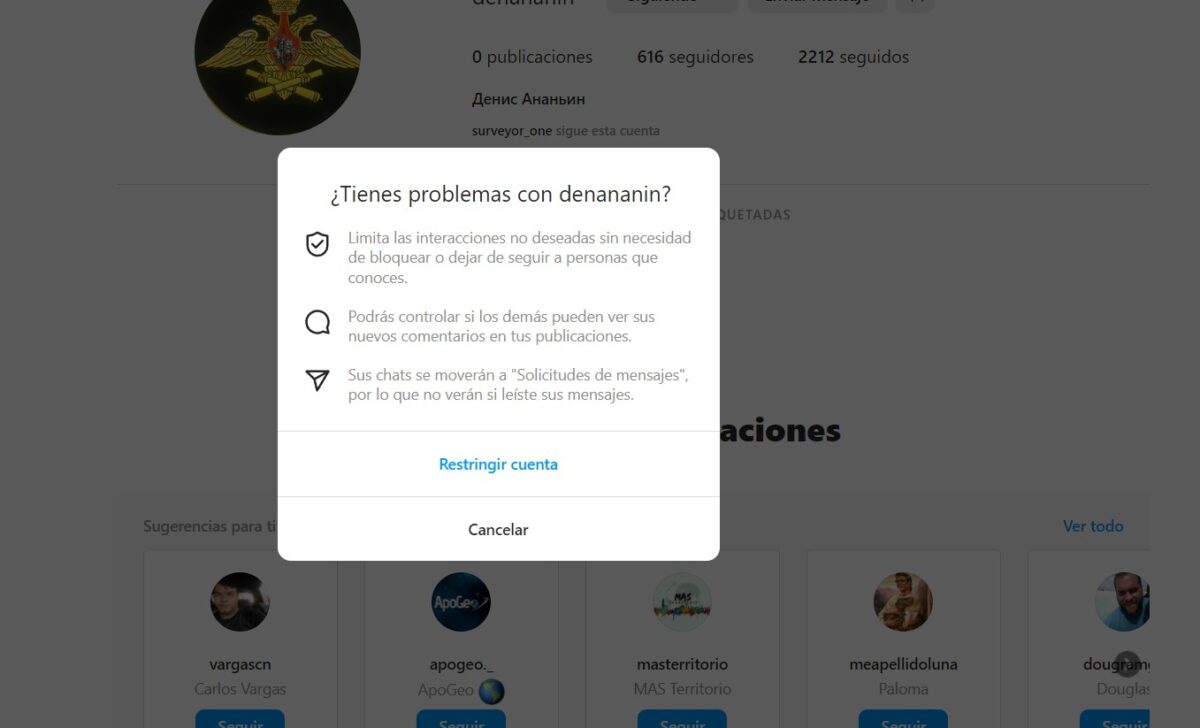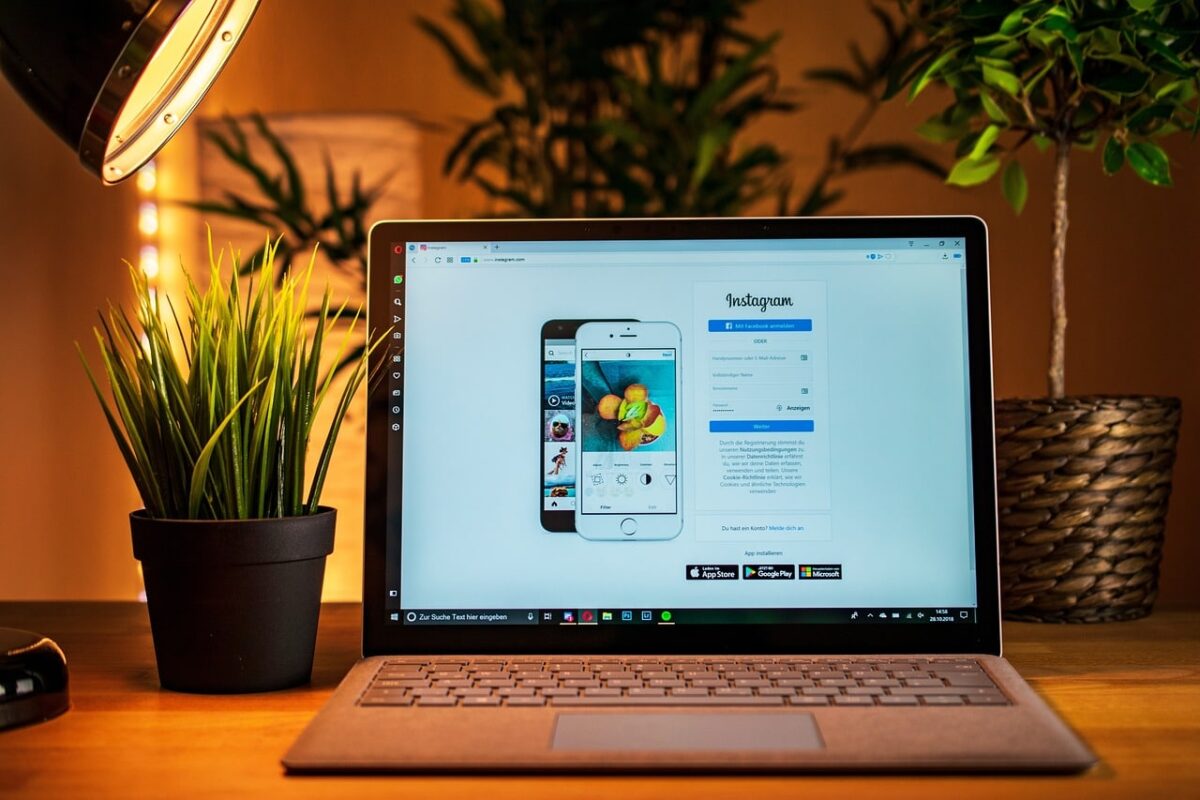Nauči se blok na Instagramu uporabnikov ali celo utišati ali omejiti na preprost način. Te metode vam lahko ponudijo nekaj miru, ko ne vidite njihove vsebine ali da ne morejo na noben način stopiti v stik z vami, vse je odvisno od tega, kaj iščete.
Tukaj morate to upoštevati ne bomo govorili o ničemer zapletenem ali celo to zahteva napredno znanje, vendar lahko glede na situacijo določite najboljšo metodo zase. Vsekakor boste v naslednjih nekaj vrsticah odkrili, kako blokirati profile na Instagramu, ki se vam zdijo nezaželeni.
Kako blokirati na Instagramu
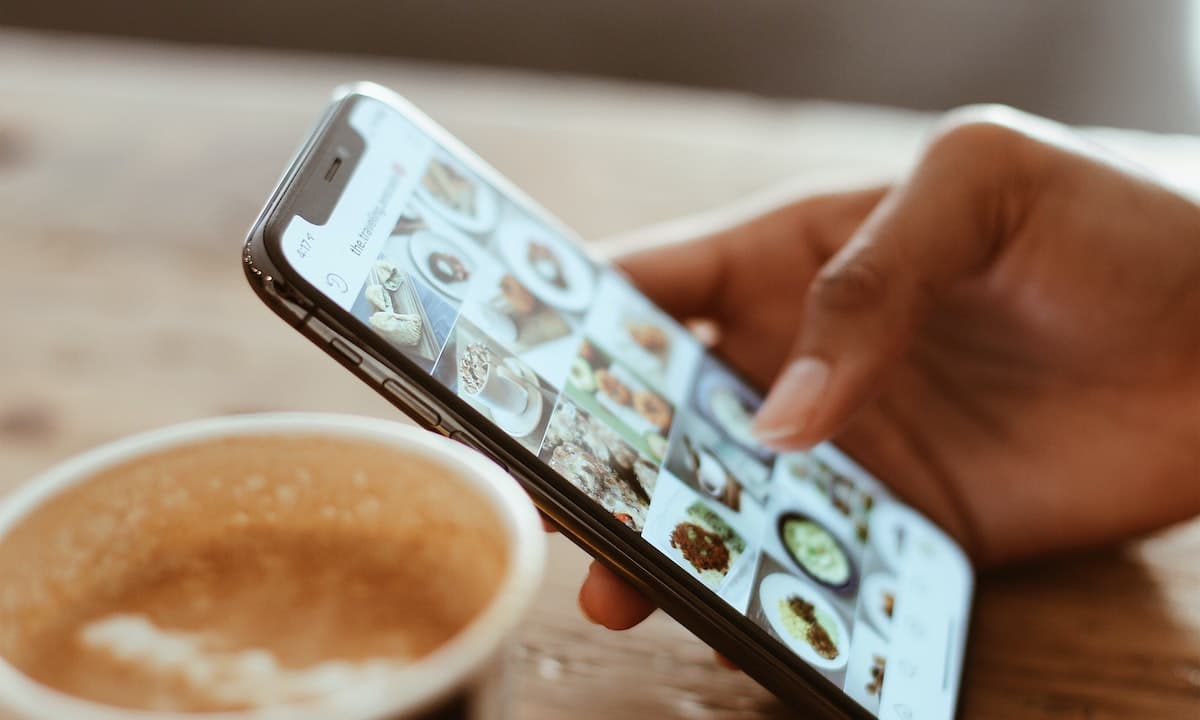
Ta metoda je zelo preprosta in to lahko storimo iz naše mobilne aplikacije, namizne aplikacije ali celo iz spletnega brskalnika računalnika. V kolikor metode še ne poznate, vam jo razložim korak za korakom. Vedeti morate, da bom za primer uporabil spletni brskalnik.
- Prijavite se v svoj Instagram račun. Za to potrebujete svoje poverilnice, kot so telefonska številka, e-pošta ali uporabniško ime. Očitno potrebujete tudi svoje geslo, povezano z računom.
- Ko smo notri, lahko iščemo uporabnika, ki ga želimo blokirati, po njegovem uporabniškem imenu, za to bomo uporabili iskalnik platforme. Če se uporabnika ne spomnite, lahko poiščete med interakcijami ali sporočili, ki vam jih je poslal.
- Ko vnesete profil računa, ki ga želite blokirati, boste na vrhu zaslona našli tri točke, poravnane vodoravno, vstopite s klikom.
- Po pritisku se prikaže pojavni meni s tremi možnostmi. V tem primeru bomo kliknili »Blok".
- Kot varnostni ukrep bo Instagram vprašal, ali ste prepričani, da želite blokirati uporabnika. Če se odločimo, moramo klikniti »Blok”. V nasprotnem primeru kliknite »Prekliči” in postopek bo takoj obrnjen.
Ne pozabite, da ko blokirate profil, ne bo prejel nobenega obvestila o tem, kaj ste pravkar storili, vendar ne bodo mogli na noben način komunicirati z vašo vsebino.
Kako utišati na Instagramu
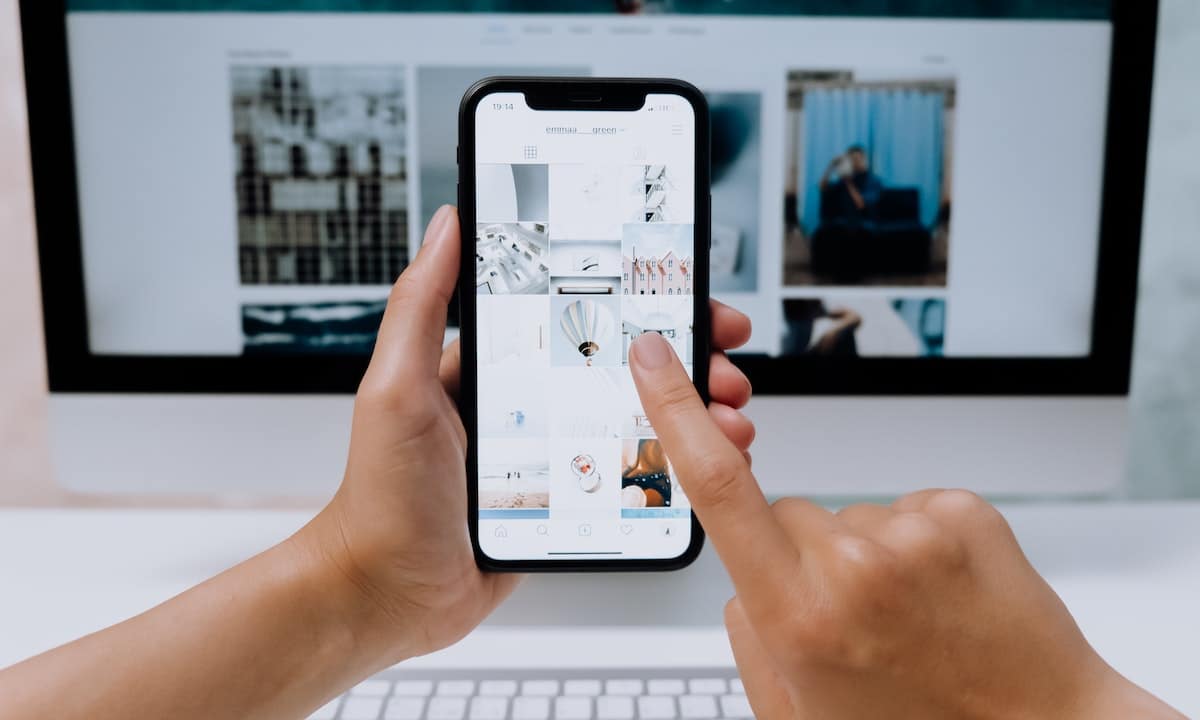
Če se zaklepanje zdi nekoliko ekstremno, imate možnost utišati, lki je na voljo v pravilnikih Instagrama. To početje je zelo podobno tistemu, kar smo pravkar storili z blokiranjem, a za vsak slučaj bom korak za korakom razložil, kako to storiti, vendar tokrat z manj podrobnostmi.
- Prijavite se v svoj Instagram račun. Ne pozabite, da morate imeti pri roki svoje poverilnice.
- Odpreti morate iskalnik platforme, ki ga najdete z majhno lupo. Če ste v brskalniku, bo prikazan v levem stolpcu, če ste v aplikaciji, pa na dnu.
- Vnesite ime profila ali računa, ki ga želite utišati. Ko ga najdete, kliknite nanj za vstop v profil.
- Zdaj ne bomo iskali gumba z možnostmi kot prej, klikniti morate besedo "Sledi«, ki se nahaja poleg uporabniškega imena profila. Pomembno je upoštevati, da če ne sledite računu, ga ne boste mogli utišati.
- Pojavno okno vam bo ponudilo nove možnosti, ki nas trenutno zanimajo, "Tišina".
- Ko kliknemo, nam bo ponudil dve možnosti, ki nas bosta vprašali za informacije, če želimo utišati zgodbe ali objave. Tokrat bom zamolčal le zgodbe. Če želite to narediti, bom kliknil možnost in nato gumb "guardar".
- Edina stvar, ki bo pokazala, da je bil postopek uspešno zaključen, je vrstica v spodnjem delu z napisom "Guardado".
Podobno kot pri blokiranju, Instagram utišanega uporabnika ne bo obvestil, da ste to storili.
Če želite obrniti postopek izklopa zvoka, morate ponoviti, kar ste naredili prej, vendar tokrat odstranite zeleno kljukico poleg publikacij in zgodb, da jih pozneje znova shranite.
Kako omejiti na Instagramu
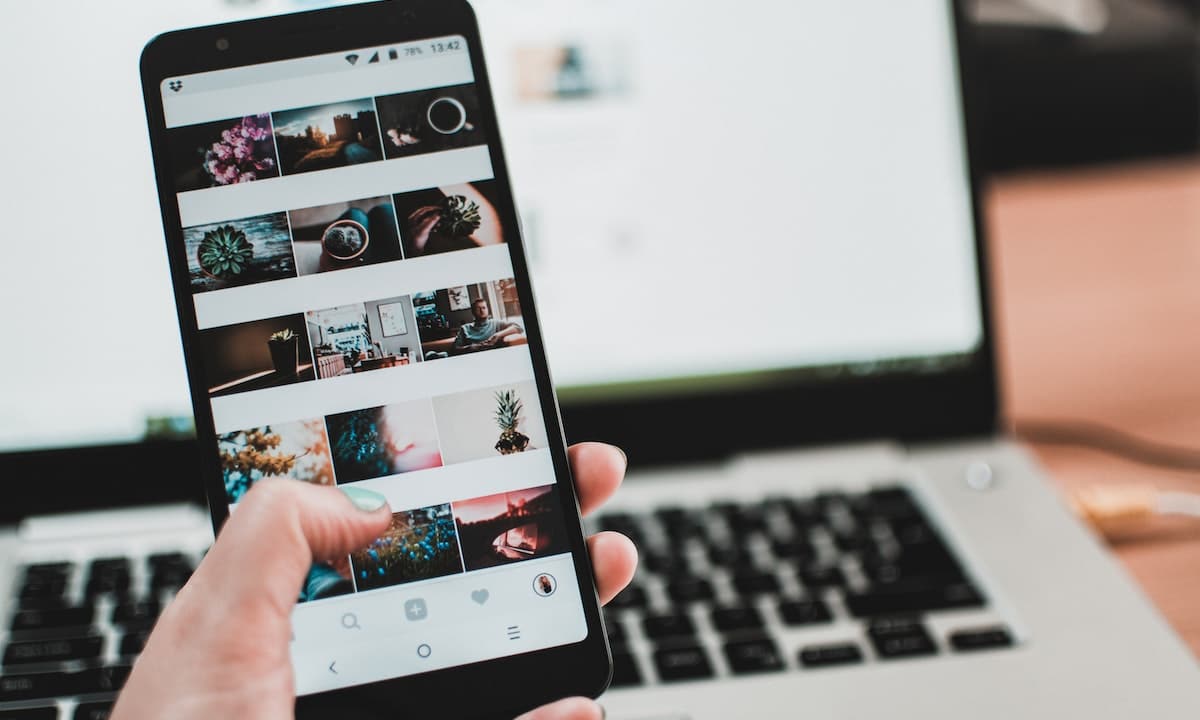
Omejevanje je zelo preprost postopek, ki poteka skoraj enako kot blokiranje, to morate imeti v mislih. Na enak način vas bom vodil korak za korakom, če se pri tem počutite negotovi.
- Vnesite svoj Instagram račun, ne glede na to, ali to storite iz mobilnega telefona ali računalnika.
- S pomočjo iskalnika poiščite profil, ki ga želite omejiti, in ga vnesite.
- Ponovno poiščite meni z možnostmi, ki ga predstavljajo tri vodoravno poravnane pike.
- Ko kliknete, se prikažejo 3 možnosti, tista, ki nas trenutno zanima, "Omejiti".
- Ko kliknete, bo Instagram razložil, kako omejitev deluje, nam pa preostane samo sprejetje, za to morate klikniti besedo "Omejiti".
Če želite razveljaviti omejitev, lahko ponovite zgornji postopek, vendar odstranite možnost, ki preprečuje interakcije z vsebino. To je res zelo enostavno narediti. Priporočam, da ohranite uporabniško ime ko želite spremeniti možnost.
Razlika med Mute, Restrict in Block na Instagramu
Že veste, kako utišati, omejiti in blokirati profile na Instagramu, vendar veste, kakšno funkcijo ima vsaka od teh operacij. Ne skrbite, razložil vam bom na zelo kratek način.
Utišanje je najlažji proces, za hierarhijo zgoraj opisanih procesov. Preprosto preprečuje, da bi videli vsebino profila v zgodbah ali celo njegove objave na vaši časovnici, vse bo odvisno od vas. Tukaj uporabnika ne odstranite iz tistih, ki jim sledite, in ne prikaže obvestila, preprosto ne vidite njegove vsebine.
Po drugi strani omejite to je nekoliko bolj tog postopek, ki onemogoča računu, ki ga omejujete, da bi lahko odkrito komentiral vaše objave, kar zahteva vašo odobritev, da ga drugi vidijo. Prav tako vsa neposredna sporočila, ki vam jih pošljem, ne bodo šla neposredno v mapo »Prejeto«, temveč v Zahteve. Tukaj ne bodo mogli vedeti, ali ste ga prebrali, razen če ga želite. Ta možnost ne izbriše profila vaših sledilcev ali sledilcev.
S svoje strani blokiranje predstavlja največji restriktivni postopek, ki ga lahko izvedemo za druge račune in profili znotraj Instagrama. Z blokiranjem prekinete spremljanje uporabnika in odstranite sledenje svoji vsebini. Po drugi strani pa ta uporabnik ne bo mogel videti vaše vsebine, vam pošiljati sporočil ali puščati komentarjev. Na splošno zaprete vse možnosti interakcije med njegovim in vašim računom.